Ten artykuł zawiera instrukcje dotyczące sposobu postępowania w sytuacji, gdy program AVG Secure VPN wyświetla komunikat błędu „Znaleźliśmy coś”. Ten błąd, który występuje, gdy VPN nie zdoła nawiązać połączenia, jest oznaczony co najmniej jednym 6-cyfrowym kodem.
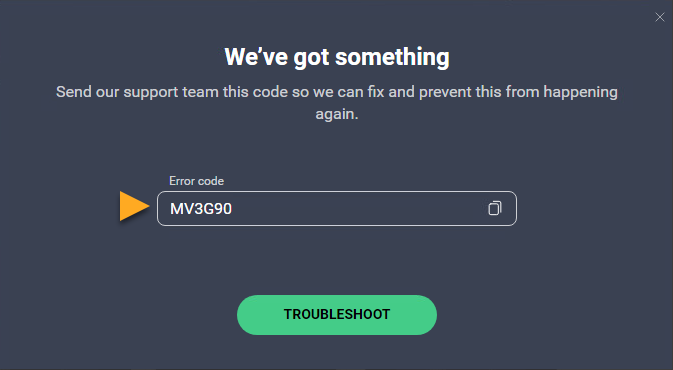
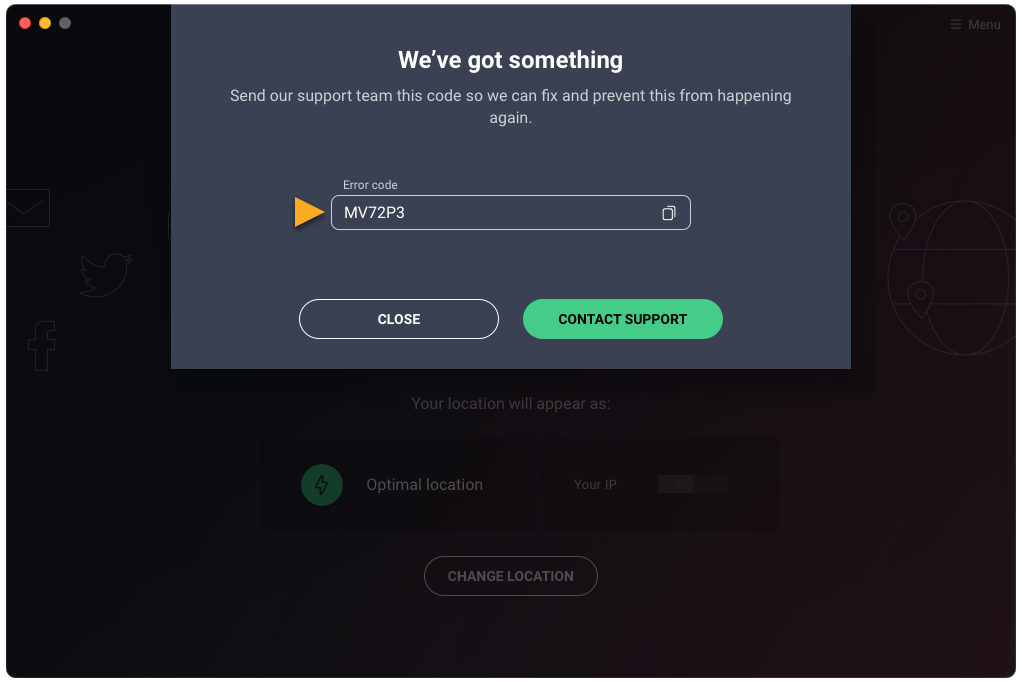
- Upewnij się, że połączenie internetowe jest stabilne, przeprowadzając następujące testy:
- Uruchom ponownie router.
- Połącz się z inną siecią wi-fi/Ethernet/komórkową lub utwórz mobilny hotspot, jeśli jest dostępny. Instrukcje dotyczące routera Wi-Fi lub zapory ogniowej można znaleźć w dokumentacji dostawcy dotyczącej pomocy technicznej.
Jeśli połączenie internetowe bez VPN jest niestabilne lub pomaga przełączenie na inną sieć, sugerujemy skontaktowanie się z dostawcą usług internetowych.
- Spróbuj połączyć się z inną lokalizacją serwera lub wypróbuj optymalną lokalizację. Szczegółowe instrukcje znajdują się w następującym artykule:
- Przetestuj inne protokoły (na przykład WireGuard lub Mimic) w ustawieniach VPN. Otwórz aplikację AVG Secure VPN i wybierz kolejno
☰Menu ▸ Ustawienia ▸ Protokoły VPN. - Przetestuj inne protokoły (na przykład WireGuard lub Mimic) w ustawieniach VPN. Otwórz aplikację AVG Secure VPN i wybierz kolejno
☰Menu ▸ Preferencje ▸ Protokoły VPN. - Zmień ustawienia DNS. Szczegółowe instrukcje znajdują się w następującym artykule:
- Tymczasowo wyłącz wszelkie zapory ogniowe i antywirusy innych firm, a następnie ponownie spróbuj nawiązać połączenie z serwerem VPN. Zapory ogniowe i programy antywirusowe mogą czasami zakłócać proces nawiązywania połączenia z serwerem VPN. Instrukcje dotyczące konkretnej zapory ogniowej lub oprogramowania antywirusowego można znaleźć w dokumentacji dostawcy dotyczącej pomocy technicznej.
Ponowna instalacja programu AVG Secure VPN
Jeśli problem nadal występuje, ponownie zainstaluj AVG Secure VPN. Uruchom ponownie urządzenie po odinstalowaniu aplikacji. Szczegółowe instrukcje znajdują się w następujących artykułach:
- Odinstaluj program AVG Secure VPN, a następnie uruchom ponownie urządzenie z systemem Windows.
- Zainstaluj AVG Secure VPN.
- Aktywuj AVG Secure VPN, a następnie ponownie spróbuj połączyć się z siecią VPN.
- Odinstaluj program AVG Secure VPN, a następnie uruchom ponownie urządzenie Mac.
- Zainstaluj AVG Secure VPN.
- Aktywuj AVG Secure VPN, a następnie ponownie spróbuj połączyć się z siecią VPN.
Jeśli wykonanie tych czynności nie rozwiąże problemu, skontaktuj się z działem pomocy technicznej AVG. W treści wiadomości powinien się znaleźć kod błędu sieci VPN (w postaci zrzutu ekranu) oraz opis już wykonanych kroków mających na celu rozwiązanie problemów.
- AVG Secure VPN
- Windows i Mac OS